电脑鼠标乱动该怎么办
发布时间:2017-05-13 17:53
在平时的日常生活里,有时候我们使用电脑会遇到鼠标乱动的问题,该如何解决电脑鼠标乱动这个难题呢?下面是小编收集的关于电脑鼠标乱动的解决步骤,希望对你有所帮助。
电脑鼠标乱动的解决步骤
1、点击“开始——控制面板
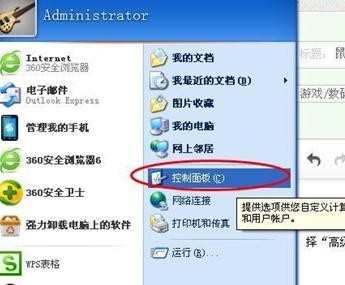
2、单击打印机和其他硬件
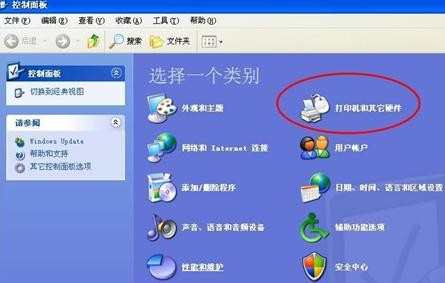
3、点击“鼠标”
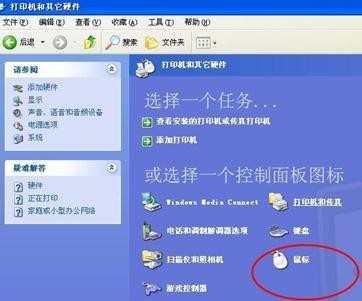
4、在“鼠标属性”对话框中找到”硬件“选项并且点击;

5、在“鼠标属性”对话框中,“鼠标和其它指针设备”中的“PS/Mouse”一项并双击,

6、在出现的属性对话框中选择“高级设置”标签,然后将“快速初始化”前面的钩去掉,便能够解决鼠标指针失速的问题。
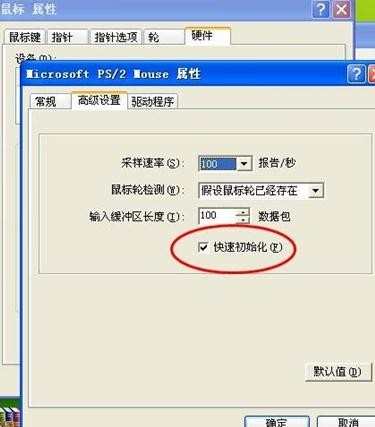

电脑鼠标乱动该怎么办的评论条评论